Ten temat zawiera instrukcje krok po kroku dotyczące Project Online witryn i projektów z ułatwieniami dostępu dla osób niepełnosprawnych.
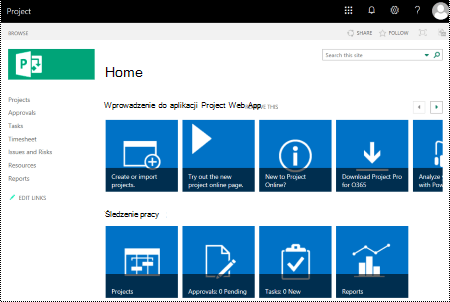
Project Online witryn zwykle są wysoce wizualne, a osobom niewidomym lub niedowidzących łatwiej będzie je zrozumieć, jeśli utworzysz witryny i projekty z myślą o ułatwieniach dostępu.
Online: najlepsze rozwiązania dotyczące tworzenia witryn Project Online z ułatwieniami dostępu w projektach i witrynach
W poniższej tabeli przedstawiono najważniejsze wskazówki dotyczące tworzenia witryn Project Online i projektów z ułatwieniami dostępu dla osób niepełnosprawnych.
|
Aspekt wymagający uwagi |
Jak to znaleźć |
Dlaczego warto poprawić |
Jak to poprawić |
|
Stosowanie wystarczającego kontrastu tekstu i kolorów tła. |
W witrynach projektów poszukaj wykresów, tabel i tekstu, które są trudne do odczytania lub odróżnienia od tła. |
Zadbaj o duży kontrast między tekstem a tłem, aby osoby z wadami wzroku mogły czytać zawartość i z niej korzystać. Używaj ciemnego tekstu na białym tle lub tle w kolorze złamanej bieli albo odwrotnie: białego tekstu na ciemnym tle. Tryb czarno-biały ułatwia też osobom nierozróżniającym kolorów rozpoznanie tekstu i kształtów. |
|
|
Kolor nie powinien być jedynym środkiem przekazywania informacji. |
Aby znaleźć przypadki kodowania kolorami, poszukaj po wizualnej zawartości w witrynach projektów. |
Osoby niewidome, niedowidzące lub nierozróżniające kolorów mogą nie zrozumieć znaczenia poszczególnych kolorów. Na przykład dodaj podkreślenie do oznaczanego kolorem tekstu hiperlinku, aby osoby, które nie rozróżniają kolorów wiedziały, że tekst jest linkiem, nawet jeśli nie zobaczą koloru. W przypadku nagłówków rozważ zastosowanie pogrubienia lub użycie większej czcionki. |
|
|
Używaj czcionek bezszeryfowych. |
Aby znaleźć potencjalne problemy związane z czcionkami, przejrzyj dane w celu znalezienia obszarów, które wyglądają na zapełnione lub nieczytelne. |
Użytkownikom z dysleksją tekst wyświetlany na stronie „miesza się” (jeden wiersz zlewa się z drugim). Wyrazy są często postrzegane przez nich jako scalone lub zniekształcone. Dla dyslektyków i osób niedowidzących należy ograniczyć ilość materiału do przeczytania. Pomocne może na przykład okazać się zastosowanie znanych czcionek bezszeryfowych, takich jak Arial lub Calibri. Unikaj tekstu pisanego w całości wielkimi literami i nadmiernego stosowania kursywy czy podkreślenia. |
|
|
Dodaj opis do witryny i projektów. |
Sprawdź, czy opisy witryny i projektu zawierają zrozumiały tekst. |
Osoby, które korzystają z czytników zawartości ekranu, czasami skanują zawartość witryny. Jasne i dokładne informacje na temat witryny i zawartości projektu ułatwiają użytkownikom nawigowanie i decydowanie, czy informacje w witrynie lub projekcie są dla nich istotne. |
|
|
Dodaj tekst alternatywny do logo witryny. |
Sprawdź, czy opis logo zawiera zrozumiały tekst. |
Tekst alternatywny ułatwia osobom, które nie widzą ekranu, zrozumienie znaczenia obrazów i innych elementów wizualnych. Unikaj przekazywania istotnych informacji jedynie za pomocą tekstu na obrazach. Jeśli musisz użyć obrazu zawierającego tekst, powtórz ten tekst w obrębie dokumentu. W tekście alternatywnym zwięźle opisz dany obraz, a także wspomnij o występującym na nim tekście i jego przeznaczeniu. |
Stosowanie projektu witryny z ułatwieniami dostępu
Project Online wstępnie zdefiniowanych projektów witryn, które zawierają kolory i czcionki z ułatwieniami dostępu.
-
W Project Online wybierz ikonę menu Ustawienia,

-
W menu Ustawienia wybierz pozycję Zmień wygląd.
-
Na liście projektów witryn wybierz projekt.
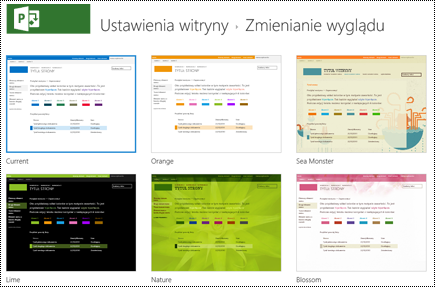
-
Na stronie szczegółów projektu wybierz pozycję Przeróbka.
-
Aby użyć projektu, wybierz pozycję Tak, zachowaj projekt. Nowy projekt zostanie zastosowany do witryny.
Zmienianie kolorów witryny
-
W Project Online wybierz ikonę menu Ustawienia.

-
W menu Ustawienia wybierz pozycję Zmień wygląd.
-
Na liście projektów witryn wybierz pozycję Bieżący.
-
Na stronie szczegółów projektu wybierz bieżącą paletę schematu kolorów z menu Kolory.
-
Z menu wybierz nowy schemat kolorów.
-
Wybierz pozycję Przerób.
-
Aby użyć nowego schematu kolorów, wybierz pozycję Tak, zachowaj projekt. Nowe kolory zostaną zastosowane do witryny.
Projektowanie wykresu Gantta z ułatwieniami dostępu
Możesz dostosowywać projekty wykresów Gantta, aby były bardziej dostępne. Możesz na przykład zmienić kolor paska.
-
W Project Online wybierz ikonę menu Ustawienia.

-
W menu Ustawienia wybierz pozycję PWA Ustawienia.
-
Na liście ustawień PWA wykresu Gantta wybierz pozycję Formaty wykresu Gantta.
-
W menu Wykres Gantta: wybierz wykres.
-
W tabeli ze szczegółami wykresu wprowadzić zmiany.
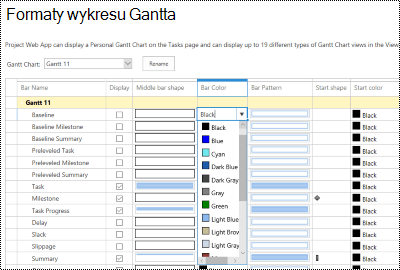
-
Jeśli chcesz zapisać zmiany pod inną nazwą, wybierz pozycję Zmień nazwę. Wpisz nową nazwę wykresu, a następnie wybierz przycisk OK.
-
Wybierz pozycję Zapisz, aby zapisać zmiany.
Zmienianie czcionek witryny
-
W Project Online wybierz ikonę menu Ustawienia.

-
W menu Ustawienia wybierz pozycję Zmień wygląd.
-
Na liście projektów witryn wybierz pozycję Bieżący.
-
Na stronie szczegółów projektu wybierz bieżący schemat czcionek z menu Czcionka.
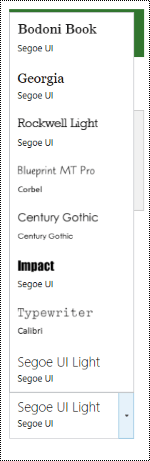
-
Z menu wybierz nowy schemat czcionek.
-
Wybierz pozycję Przerób.
-
Aby użyć nowego schematu czcionek, wybierz pozycję Tak, zachowaj projekt. Nowe czcionki zostaną zastosowane do witryny.
Dodawanie opisu witryny
-
W Project Online wybierz ikonę menu Ustawienia.

-
W menu Ustawienia wybierz pozycję Ustawienia witryny.
-
Na stronie Ustawienia wybierz pozycję Tytuł, opis i logo.
-
W polu tekstowym Opis: wpisz krótki opis witryny.

-
Wybierz przycisk OK.
Dodawanie opisu projektu
-
W Project wybierz projekt.
-
W okienku nawigacji po lewej stronie wybierz pozycję Project Szczegóły.
-
Wybierz pozycję Edytuj.
-
W polu tekstowym Opis wpisz krótki opis projektu.
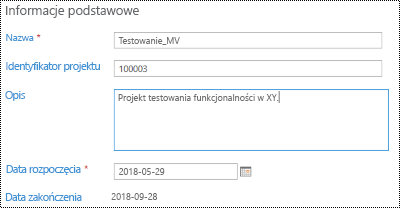
-
Wybierz pozycję Zapisz.
Dodawanie tekstu alternatywnego do logo witryny
-
W Project Online wybierz ikonę menu Ustawienia.

-
W menu Ustawienia wybierz pozycję Ustawienia witryny.
-
Na stronie Ustawienia wybierz pozycję Tytuł, opis i logo.
-
W polu Wprowadź opis (używany jako tekst alternatywny dla obrazu) wpisz krótki tekst opisujący logo.

-
Wybierz przycisk OK.
Zobacz też
Tworzenie dokumentów programu Word z ułatwieniami dostępu
Tworzenie dokumentów programu Excel z ułatwieniami dostępu dla osób niepełnosprawnych
Tworzenie prezentacji programu PowerPoint z ułatwieniami dostępu
Tworzenie wiadomości e-mail programu Outlook z ułatwieniami dostępu
Pomoc techniczna dla klientów niepełnosprawnych
Firma Microsoft chce zapewnić możliwie najlepszą obsługę dla swoich wszystkich klientów. Jeśli jesteś osobą niepełnosprawną lub masz pytania dotyczące ułatwień dostępu, skontaktuj się z zespołem Answer Desk firmy Microsoft dla osób niepełnosprawnych w celu uzyskania pomocy technicznej. Zespół pomocy technicznej Answer Desk dla osób niepełnosprawnych jest przeszkolony w zakresie używania wielu popularnych technologii ułatwień dostępu i oferuje pomoc w językach angielskim, francuskim i hiszpańskim oraz w amerykańskim języku migowym. Aby zapoznać się z informacjami kontaktowymi w swoim regionie, odwiedź witrynę Answer Desk firmy Microsoft dla osób niepełnosprawnych.
Jeśli korzystasz z produktów przeznaczonych dla instytucji rządowych, przedsiębiorstw bądź do celów komercyjnych, skontaktuj się z działem Answer Desk dla osób niepełnosprawnych w przypadku przedsiębiorstw.











